[동영상 편집] 윈도우의 메뉴 항목
[동영상 편집] 윈도우에서 다음 메뉴를 제공합니다.
[파일] 메뉴
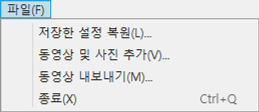
- [저장한 설정 복원]
- 진행 중인 작업을 다시 시작합니다(0 작업 저장 및 다시 호출 진행 중).
- [동영상 및 사진 추가]
- 스토리보드에 사진과 동영상을 추가합니다.
- [동영상 내보내기]
- 현재 작업을 새 동영상으로 저장합니다(0 현재 작업 내보내기).
- [종료](Windows에만 해당)
- [동영상 편집] 윈도우를 종료합니다. 저장하지 않은 변경 사항을 저장하라는 메시지가 표시됩니다(0 작업 저장 및 다시 호출 진행 중).
[Movie Editor] 메뉴(macOS에만 해당)
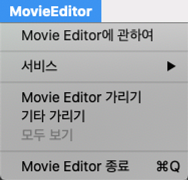
- [Movie Editor에 관하여]
- 버전 정보를 표시합니다.
- [Movie Editor 종료]
- [동영상 편집] 윈도우를 종료합니다.
[편집] 메뉴
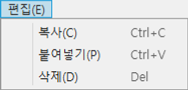
- [취소]/[복귀](macOS에만 해당)
- 텍스트 편집을 취소하거나 복구합니다.
- [복사]
- 스토리보드에서 현재 선택한 사진, 동영상 또는 타이틀 클립을 클립 보드에 복사합니다.
- [붙여넣기]
- 이전에 클립 보드에 복사한 사진, 동영상 또는 타이틀 클립을 스토리보드에 붙여 넣습니다.
- [삭제]
- 현재 스토리보드에 선택된 사진, 동영상 또는 타이틀 클립을 삭제합니다.
[클립] 메뉴
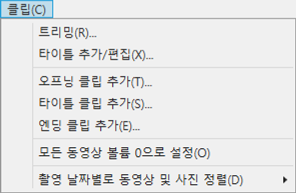
- [트리밍]
- 스토리보드에서 동영상 클립을 선택하고 이 옵션을 선택하여 [재생 시간] 대화 상자를 볼 수 있습니다(0 [재생 시간] 대화 상자).
- [타이틀 추가/편집]
- 스토리보드에서 사진 또는 동영상 클립을 선택하고 이 옵션을 선택하여 [타이틀 설정] 대화 상자를 볼 수 있습니다(0 텍스트 추가).
- [오프닝 클립 추가]
- 현재 작업에 오프닝 제목을 추가합니다. 오프닝 제목이 추가되면 이 옵션의 이름이 [오프닝 클립 편집]으로 변경됩니다(0 오프닝 및 클로징 제목).
- [타이틀 클립 추가]
- 현재 작업에 자막을 추가합니다. 자막은 현재 스토리보드에서 선택된 항목 앞에 삽입됩니다(0 중간 타이틀).
- [엔딩 클립 추가]
- 현재 작업에 클로징 제목을 추가합니다. 클로징 제목이 추가되면 이 옵션의 이름이 [엔딩 클립 편집]으로 변경됩니다(0 오프닝 및 클로징 제목).
- [모든 동영상 볼륨 0으로 설정]/[모든 동영상 볼륨 다시 설정]
- 스토리보드에 있는 모든 동영상 클립의 원본 오디오 볼륨을 0으로 낮추어 배경 트랙을 만들 수 있습니다. 이 옵션을 선택한 동안 추가된 모든 클립에도 적용됩니다. 원본 오디오를 복원하려면 [모든 동영상 볼륨 다시 설정]을 선택합니다.
- [촬영 날짜별로 동영상 및 사진 정렬]
- 스토리보드의 사진과 동영상을 촬영 날짜별로 오름차순으로 정렬합니다.
[재생] 메뉴
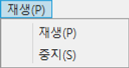
- [재생]
- 현재 작업을 미리 봅니다. 이 항목의 이름은 재생이 진행되는 동안 [일시 중지]로 변경됩니다.
- [중지]
- 미리보기를 종료합니다.
[보기] 메뉴
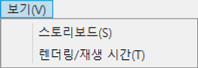
- [스토리보드]/[렌더링/재생 시간]
- 해당 탭을 표시합니다.
[도움말] 메뉴
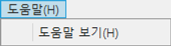
- [도움말 보기]
- 도움말을 표시합니다.
